2 Cara Instal Notepad++ di Windows 7/8/10/11
Pada artikel kali ini satutiitiknol akan mencoba menyampaikan tutorial sederhana mengenai bagaimana cara Instal Notepad++ di Windows 7/8/10/11.
Pada Sistem Operasi Windows Notepad menjadi aplikasi bawaan, dimana kita tinggal menggunakan langsung tanpa harus melakukan Instalasi terlebih dahulu.
Namun sayangnya Notepad yang ada pada Windows tersebut ialah Notepad biasa, yang hanya bisa digunakan untuk membuka atau mengedit teks biasa pada umumnya. Meskipun dapat juga untuk mengedit/membuka bahasa pemrograman seperti PHP, HTML, dan lain sebagainya tapi dengan fitur yang terbatas.
Berbeda dengan Notepad++ dimana aplikasi teks editor ini memang di khususkan untuk para programer. Notepad++ banyak mendukung bahasa pemrogaman seperti PHP, HTML, Java dan masih banyak lagi. Fitur-fitur yang berkaitan dengan pemrogaman lebih lengkap jika dibandingkan dengan Notepad biasa.
Nah jika kalian berminat untuk melalukan instalasi Notepad++ pada Laptop/PC Windows kalian, maka simak baik-baik penjelasannya di bawah ini.
Baca juga: 2 Cara Install Zoom di Laptop Windows 10/11
2 Cara Instal Notepad++ di Windows 7/8/10/11
A. Cara Satu (Lewat Website resminya)
Cara yang pertama di lakukan dengan cara mendownload dahulu file Instalasi dari website resminya, kemudian melakukan Install seperti biasanya.
Cara ini juga dapat di lakukan di semua versi Windows. Berikut langah-langkahnya:
Langkah 1 (Download Installer Notepad ++)
Langkah pertama yang harus dilakukan adalah mendownload terlebih dahulu file Instalasi Notepad++. untuk caranya:
- Buka Browser
- Kunjungi Alamat Website Berikut: https://notepad-plus-plus.org/downloads/
- Kemudian Pilih Versi Notepad++Silakan pilih versi Notepad++ yang diinginkan, untuk versi yang terbaru biasanya yang paling atas atau bisa dengan melihat kode versinya.
Pada langkah ini disarankan untuk memilih versi yang paling terbaru yang sudah tersedia. - Kemudian Pilih 32/64 Bit
Selanjutnya pilih versi Notepad++ 32/64 Bit, sesuaikan saja dengan versi Windows yang kalian gunakan. - Kemudian Klik Installer Untuk Memulai Mendownload
Langkah 2 (Install Notepad++)
Kemudian langkah selanjutnya adalah melakukan Instalasi. Caranya tinggal cari file Installer yang sudah di download tadi kemudian jalankan, selanjutnya ikuti instruksi yang ada.
Untuk lebih jelasnya berikut caranya:
- Cari File Installer, Lalu JalankanSilahkan cari file Installer yang sudah berhasil di Download tadi pada File Explorer. Kemudian jalankan dengan cara Klik 2x.
- Pilih Yes Pada Notif Yang Muncul (Jika Ada)
- Pilih Bahasa Lalu OK
Silahkan pilih bahasa yang akan digunakan. Pada Notepad++ terbaru ini suah mendukung bahasa Indonesia. Jadi silahkan sesuaikan dengan yang kalian inginkan. Jika sudah tekan OK. - Akan Masuk ke Tahap Peng-Instalan, Silahkan Pilih Next >
- Lalu Akan Masuk Ke Halaman Persetujuan (License Agreement), untuk Menyetujui Klik I Agree
- Tentukan Lokasi Peng-Instalan
Secara default lokasi peng-instalan akan berada pada partisi sistem (Partisi C). Namun kita bisa merubah-nya dengan cara meng-klik Browser, kemudiaan menentukan lokasi yang diinginkan.
Jika sudah silahkan tekan Next > . - Pilih komponen (Choose Components)
Kemudian selanjutnya kita dapat melakukan Custom Komponen, Komponen-komponen apa saya yang akan kita pilih dan tambahkan pada Notepad++.
Untuk caranya silahkan beri/hilangkan checklist yang ada.
Namun pada contoh disini, saya tidak melakukan perubahan apapun (membiarkan secara Default)
Jika Sudah klik Next lagi. - Install Notepad++
Sebelum meng-klik Install silahkan beri checklist pada opsi Create Shortcut On Desktop, jika ingin Notepad++ terdapat Shortcut pada laman Desktop.
Namun jika tidak ingin, jangan beri Checklist dan langsung tekan Install. - Akan Terjadi Proses InstalasiPada tahap ini silahkan tunggu saja, biasanya hanya akan memakan waktu yang sebentar (tergantung device yang digunakan).
- Finish
Notepad++ telah berhasil di Install, selanjutnya silahkan teken Finish untuk mengakhiri peng-instalan.
Jika Notepad++ tidak ingin langsung dijalankan setelah meng-klik finish, maka silahkan hilangkan Checklist Run Notepad++.
B. Cara 2 (Lewat Microsoft Store)
Cara yang kedua yaitu melalui Microsoft Store atau Windows Store. Ya di sana sekarang sudah tersedia Notepad++, kita hanya tinggal menginstallnya secara manual dan gratis tentunya.
Jika kalian menggunakan Windows 8 atau diatasnya mungkin menggunakan cara ini akan lebih mudah dan simple dalam menginstall Notepad++ di Desktop kalian.
Tapi jika kalian menggunakan Windows 7 atau di bawahnya, maka gunakan cara pertama. Sebab Windows Store hanya tersedia pada Windows 8 ke atas.
Berikut caranya:
- Buka Microsoft Store Untuk membuka Microsoft Store, silahkan cari saja pada menu Start, atau bisa juga melalui Windows Search.
- Ketik “Notepad++” lalu Cari
Langkah selanjutnya, silahkan ketik “Notepad++” pada kolom pencarian, kemudian klik cari atau bisa juga langsung menekan tombol Enter pada keyboard. - Pilih Notepad++
Pada hasil pencaharian silahkan cari Notepad++ dan Klik untuk memulai menginstall. - Klik Get
Kemudian silahkan klik Get untuk memulai peng-instalan - Tunggu Proses Download dan Instalasi
Pada langkah ini, kita hanya perlu menunggu proses download dan instalasi hingga selesai. Lamanya proses tergantung dari kecepatan atau koneksi internet yang kita gunakan, semakin kencang semakin cepat pula prosesnya. - Selesai
Jika berhasil maka Notepad++ akan terpasang. Silahkan cari saja pada menu Start atau lewat Search.
NB: Perlu diketahui bahwa Notepad++ yang diinstall lewat Microsoft Store bukan dari Official namun Unofficial.
Atau dengan kata lain, merupakan Notepad++ yang dikembangkan oleh pihak ketiga. Hal tersebut bisa dilakukan karena Notepad++ merupakan aplikasi Open Source.
Namun meskipun dikembangkan oleh pihak ketiga, Notepad++ yang ada pada Microsoft Store memiliki fungsi dan fitur yang sama, walaupun ada beberapa fitur yang tidak bisa digunakan karena masalah kebijakan penyimpanan.
Selain itu Notepad++ pada Ms Store juga dipastikan aman dari hal-hal seperti virus atau lainnya, karena disediakan langsung oleh pihak Microsoft.
Baca Juga: Cara Install Koplayer di Windows
Nah itulah tutorial sederhana bagaimana cara Install Notepad++ di Windows 7/8/10/11 yang dapat dilakukan dengan mudah dan cepat.
Notepad++ menjadi aplikasi yang populer di kalangan programmer, karena aplikasi ini sangat ringan dan memiliki banyak fitur yang dibutuhkan dalam membuat program.
Bahasa pemrograman yang mendukung juga banyak dan yang paling menjadi daya tarik ialah karena gratis.
Tak heran jika hingga saat ini Notepad++ memiliki pengguna yang banyak diseluruh dinia.Sekian dan semoga membantu…………….


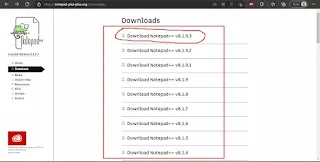


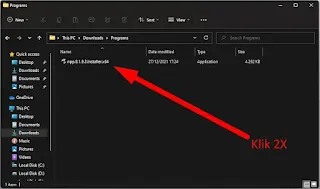
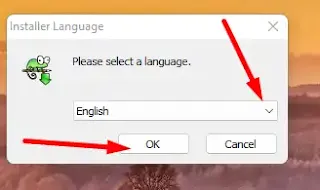


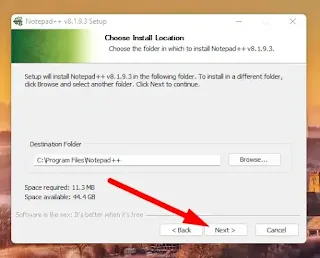
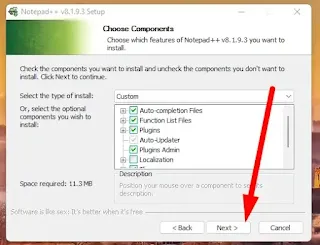




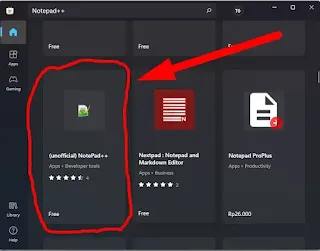
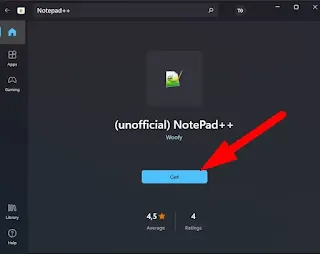



Posting Komentar untuk " 2 Cara Instal Notepad++ di Windows 7/8/10/11"
Posting Komentar